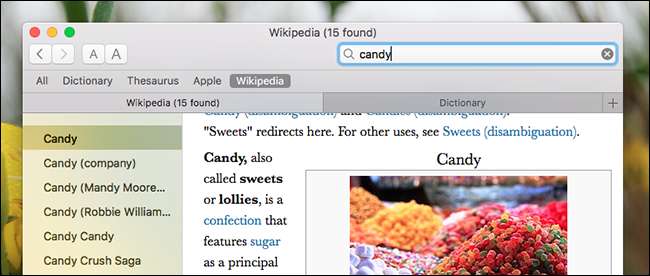
Bạn đã bao giờ ước có thể sử dụng các tab trong các ứng dụng yêu thích của mình chưa? Nhờ macOS Sierra, bạn có thể. Nếu bạn có thể mở nhiều cửa sổ bằng một ứng dụng, thì rất có thể bạn có thể kết hợp chúng thành một cửa sổ, giống như cách bạn làm với trình duyệt của mình.
LIÊN QUAN: Các tính năng mới tốt nhất trong macOS Sierra (và Cách sử dụng chúng)
Đã thêm tab của trình tìm kiếm một vài bản phát hành trước đây, và điều đó thật tuyệt, nhưng Sierra còn đi xa hơn bằng cách hỗ trợ các tab theo cách nhiều ứng dụng hơn, bao gồm nhiều ứng dụng của bên thứ ba. Điều này mang đến cho người dùng một cách mới để sắp xếp quy trình công việc của họ và các nhà phát triển thậm chí không cần thêm tính năng này để nó hoạt động.
Chúng tôi đã vạch ra các tính năng tốt nhất trong macOS Sierra , nhưng như với mọi bản cập nhật hệ điều hành lớn, một số tính năng tuyệt vời bị mất trong quá trình xáo trộn. Điều đó quá tệ, vì các tab có thể là tính năng ẩn tốt nhất trong bản phát hành này. Đây là cách chúng hoạt động.
Cách sử dụng tab trong macOS Sierra
Nói rộng ra, các tab được hỗ trợ trong bất kỳ ứng dụng nào có thể mở nhiều cửa sổ. Để sử dụng tính năng này, trước tiên bạn cần mở nhiều cửa sổ.
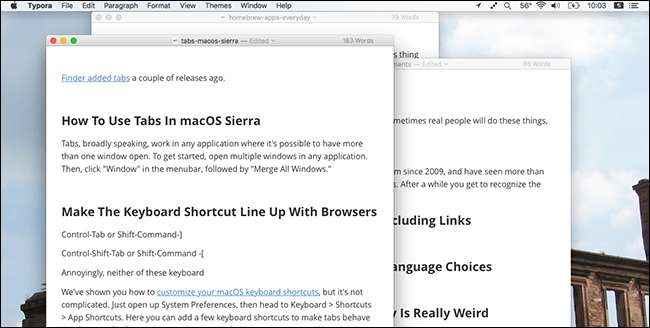
Tiếp theo, nhấp vào “Cửa sổ” trên thanh menu, tiếp theo là “Hợp nhất tất cả Windows”.
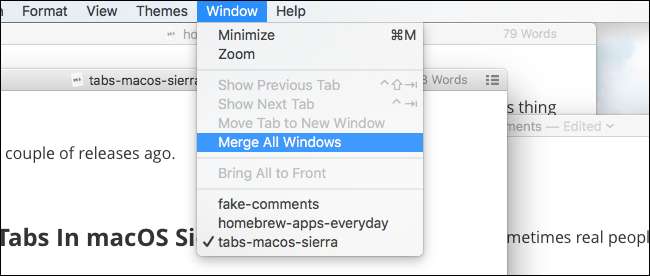
Cứ như vậy, tất cả các cửa sổ của bạn sẽ được gom vào một nơi.
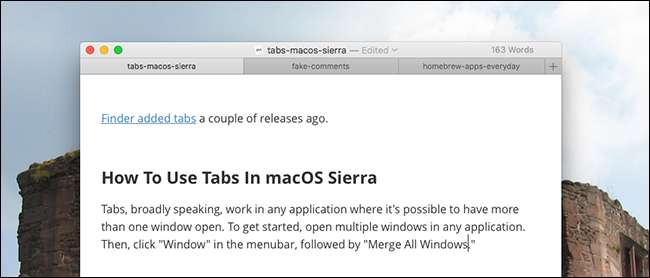
Nếu bạn sử dụng Safari làm trình duyệt của mình, các tab này sẽ trông quen thuộc với bạn. Tùy thuộc vào ứng dụng bạn đang sử dụng, bạn có thể nhận thấy nút “+” ở cuối hàng tab, giống như Safari có. Nút này tạo một tài liệu mới trong một tab mới, một nét tinh tế nhưng được đánh giá cao.
Đáng buồn thay, nhấn “Tệp” sau đó nhấn “Tài liệu mới” sẽ mở ra một cửa sổ mới, cũng như Command + N. Tuy nhiên, nếu bạn đang sử dụng chế độ toàn màn hình trong Mission Control , các tài liệu mới sẽ mở trong một tab mới. Một lần nữa, đó là một liên lạc tuyệt vời, vì không thực sự có thể sử dụng cửa sổ mới ở chế độ toàn màn hình.
Điều gì có và Không hoạt động
Vậy, ứng dụng nào hoạt động với các tab này? Cách thực sự duy nhất để tìm ra là bằng cách thử nghiệm. Mở một ứng dụng, nhấn “Cửa sổ” trên thanh menu và xem liệu “Hợp nhất tất cả Windows” có được cung cấp hay không. Nếu đúng, xin chúc mừng: ứng dụng đó hỗ trợ các tab.
Bạn sẽ không ngạc nhiên khi biết rằng bộ phần mềm iWork của Apple hoạt động, cho phép bạn làm việc trên một số tài liệu Pages hoặc Numbers trong một cửa sổ. Hầu hết các ứng dụng Mac mặc định mà bạn mong đợi sẽ hoạt động – bao gồm Bản đồ, Từ điển và TextEdit – cũng hoạt động hoàn hảo.
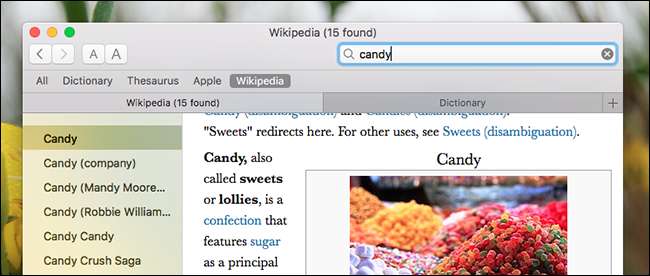
Tuy nhiên, bản xem trước không cung cấp các tab, điều này khiến chúng tôi thực sự kỳ quặc. Tôi chắc rằng bạn có thể tìm thấy những ngoại lệ kỳ lạ khác.
Nói chung, bất kỳ ứng dụng nào cung cấp các tính năng quản lý cửa sổ của riêng nó sẽ không hoạt động với các tab của Sierra. Ví dụ, Microsoft Office cung cấp các tính năng “Chia nhỏ” và “Sắp xếp Tất cả” để quản lý cửa sổ. Chrome và Firefox đã cung cấp các tab, vì vậy việc các ứng dụng đó hoạt động với chức năng được tích hợp trong macOS sẽ không hợp lý. Không có ứng dụng nào trong số này hỗ trợ các tab gốc trong Sierra.
Nhưng các nhà phát triển không phải làm bất cứ điều gì để chức năng này hoạt động. Điều này có nghĩa là ngay cả những ứng dụng không được cập nhật trong nhiều năm, về lý thuyết, vẫn có thể hoạt động tốt. Ví dụ, đây là Truyện tranh đơn giản, được cập nhật lần cuối vào năm 2009, hoạt động rất tốt:
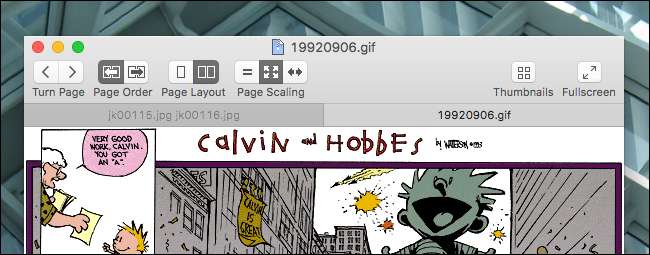
Tất nhiên, điều này có nghĩa là các tab cũng được cung cấp ở những nơi vô nghĩa. Ví dụ: Adium đã cung cấp các tab, nhưng điều đó không ngăn được macOS cung cấp tính năng trong ứng dụng đó.
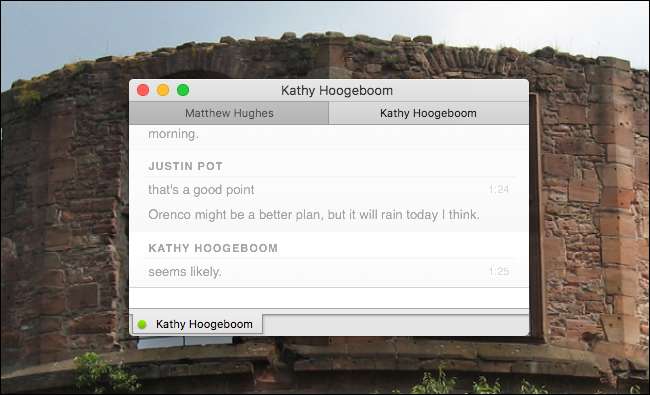
Theo một cách nào đó, điều đó thật thú vị và nó nói lên mức độ tốt của việc hỗ trợ trước cho tính năng này.
Chuyển giữa các tab bằng phím tắt
Nếu tất cả những điều này có vẻ như bạn phải nhấp nhiều lần, đừng lo lắng: các phím tắt được hỗ trợ. Theo mặc định, bạn có thể chuyển đổi giữa các tab bằng các phím tắt sau:
- Chuyển sang tab tiếp theo : Control + Tab hoặc là Shift + Lệnh]
- Chuyển sang tab trước : Control + Shift + Tab hoặc là Shift + Lệnh [
LIÊN QUAN: Cách tùy chỉnh bàn phím OS X của bạn và thêm phím tắt
Đây là các phím tắt mặc định được Safari sử dụng, vì vậy người dùng trình duyệt đó nên cảm thấy thoải mái. Tuy nhiên, nếu bạn là người dùng Chrome hoặc Firefox, bạn có thể quen với việc sử dụng Command + Option + Arrow. Nếu muốn lối tắt đó, bạn có thể thêm lối tắt đó. Chúng tôi đã chỉ cho bạn cách tùy chỉnh các phím tắt macOS của bạn , nhưng nó không phức tạp. Mở Tùy chọn hệ thống, sau đó đi tới Bàn phím> Phím tắt> Phím tắt ứng dụng.
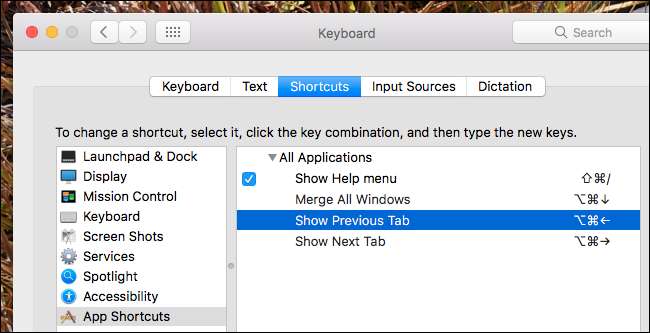
Tại đây, bạn có thể thêm một vài phím tắt để làm cho các tab hoạt động giống như Chrome, Firefox và về cơ bản mọi trình duyệt không phải Safari khác. Chỉ cần nhập “Hiển thị tab xem trước” và “Hiển thị tab tiếp theo”, sau đó chỉ định bất kỳ phím tắt nào bạn thích. Điều này làm cho việc sử dụng các tab trở nên trực quan hơn rất nhiều đối với người dùng các trình duyệt khác.







